生成AIの進化によって、静止画から動画を誰でも簡単に作れるようにりました。強力な画像生成能力と、新たに加わった動画生成能力を持つRunway Gen-3は魅力的なサービスです。
この記事はRunway Gen-3を使って一枚の静止画から5秒の動画を作る!初心者向け簡単ガイドです。
たった5分で完成 Runway Gen-3 無料で静止画を動画 にする方法
Runway Gen-3はRunwayのサービスです。ChatGPTからもアクセスできます。初めての人は公式などからアカウント登録してください。Runway | Tools for human imagination.
登録中、サブスクリプションの案内が表示されることがあります。今回は無料バージョンを使うので赤枠の『Skip』をクリックします。
ホーム画面が表示されたら、無事に登録完了です!
Runwayを起動する
Runwayを起動します。ホーム画面が現れますが英語表記です。日本語はありません。

Google翻訳でがめ煮を日本語表記にします。

生成AIツールはホーム画面を下にスクロールすると現れます。
静止画をアップロードする
今回は画像を動画にするため、img2videoを使います。
動画にしたい静止画を用意します。

SesArtで作成した人物イラストと無料風景素材を動画にします。

静止画から動画を生成するには、ホーム画面の左サイドバーにある「Text/Image to Vedeo」をクリックするか、

もしくは画面左上のジェネレーションビデオをクリックします。

すると編集画面に切り替わります。
動画にしたい静止画を画面左にある「Drop an image or click to upload」 にドラッグ&ドロップします。
「Crop」で画角を調整します。これで静止画がアップロードされます。

プロンプト画面に切り替わるのでどのような動画にしたいか指示します。

「前方に向かって歩いてください」など自分が動かしたいイメージを日本語でもOKなので入力欄に書き込むか、テンプレートを選択。尺数を選んで。「Generate」ボタンをクリックします。

イラストの場合こんな画面になります。

すると生成が始まり、しばらくすると動画が表示されます。
上は「クローズアップポートレイト」を選択して生成した動画です。
カメラの動きも手持ち風に自然な揺れ、物陰も適宜補正されて生成されています。解像度についても画面奥の部分が鮮明に拡大された動画になりました。
動画はダウンロード可能です。
Runway Gen-3でより良い結果を得るためのプロンプトの工夫やヒントについては、具体的に以下のポイントを押さえると効果的です。
- 具体的で詳細なプロンプトを使う
プロンプトが具体的であればあるほど、生成される画像の質が高まります。単に「海」と入力するのではなく、「青い空と波が打ち寄せる砂浜の美しい海」といったように、詳細を伝えることでより望ましい結果を得ることができます。
例:
×: 「猫」
〇: 「草むらの中で昼寝をしている茶色い毛の猫」 - 視覚的な要素を明確にする
画像の構図や視点、色、質感、光の方向など、具体的な視覚要素を加えることで、画像の精度が高まります。
例:
×: 「街」
〇: 「夕焼けに染まるヨーロッパの古い石畳の街、暖かいオレンジ色の光が建物を照らしている」 - 目的や雰囲気を伝える
画像が持つべき雰囲気やスタイルを伝えると、結果がよりイメージに近くなります。エモーショナルなキーワード(「幻想的な」「未来的な」「暖かい」など)を使うと効果的です。
例:
×: 「風景」
〇: 「霧に包まれた静かな山の風景、幻想的で神秘的な雰囲気」 - 複数の要素を組み合わせる
単一のオブジェクトや風景だけでなく、複数の要素を組み合わせることで、より複雑で魅力的な画像が生成されます。背景や登場人物、小道具、風景などを含めて具体的に指定することがポイントです。
例:
×: 「動物」
〇: 「青空の下で、大きな木の下に座る子犬が、蝶を追いかけている」 - スタイルやアートの方向性を指定する
絵画のようなスタイル、リアルな写真、漫画調、抽象的なアートなど、どのようなスタイルで描いてほしいかを指定することで、生成される画像のクオリティが向上します。
例:
×: 「都市の風景」
〇: 「サイバーパンク風の未来都市、ネオンの光が輝く夜の風景」 - 動きを示唆する
動きが含まれるような要素をプロンプトに追加すると、静止画でも動きや躍動感が感じられる画像が生成されます。これにより、後に動画にする際に自然な動きをつけやすくなります。
例:
×: 「走っている人」
〇: 「緑の草原を風を感じながら全速力で走る若い女性、彼女の髪が風に舞っている」 - 追加の情報を繰り返さない
DALL·Eは過剰に繰り返された情報を混乱させることがあります。複雑な指示をする際には、簡潔かつ効果的に伝えることが重要です。
例:
×: 「青い空の下に青い海が広がる青い風景」
〇: 「澄んだ青い空の下に、透明な海が広がっている」 - 否定的な指示を使用する
必要のない要素を排除するために、「〜なし」といった否定的な指示も活用できます。不要な背景やオブジェクトが生成されないように、特定の要素を除外することで、より洗練された画像が作れます。
例:
×: 「街の風景」
〇: 「人がいない静かな夜の街、車もいない」
これらのヒントを使うことで、プロンプトがDALL·E 3に対してより明確で効果的な指示を与えることができ、目的に合った質の高い画像が生成されやすくなります。
料金
Runway Gen-3の利用に当たっては無料版では500クレジットが付与されています。次月にまた復活するわけではないので、使い切ったら終了です。クレジットは画面右上で確認できます。
無料版を試して使い続けたい場合は、追加購入ができないので、有料版にアップデータする必要があります。
5秒の動画生成の場合、消費クレジットはゼロで済みましたが、10秒の動画だと50クレジット消費されます。
解約方法
ホーム画面の右上にあるアイコンをクリックして「Manage your plan」を選択。「Update plan」をクリック。
するとプラン選択画面が出てきますが、左端に隠れているのでスクロールします。Free($0)プランの「Change to Free (Cancel Plan)」をクリック。

こちらの画面が出てきたら「プランをキャンセル」をクリックします。するとキャンセル確認画面が出てきます。この画面の「プランをキャンセル」をクリックして完了です。
まとめ
生成した短い動画を編集で繋げることで自分なりの世界観を表現することができるので、初心者の人はいろいろ試してみてはいかがでしょうか。
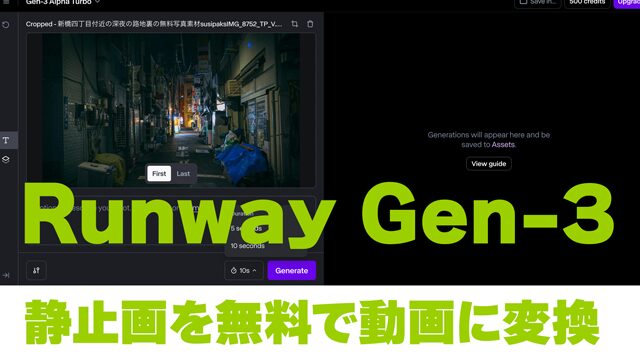












こんにちは、フルタニです。放送局で番組作りをしてました。 Runway Gen-3 を書きます。